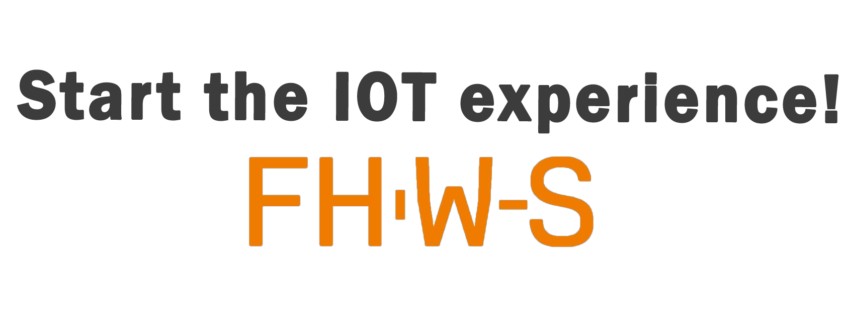Inbetriebnahme einer CloudRail.Box
02.03.2020
Einleitung
Eine Datenintegration bietet vielfältige Möglichkeiten zur Optimierung der Verfügbarkeit und Produktivität von Produktionsmaschinen. So kann die Zusammenführung einzelner Sensordaten zur Ableitung und Gewinnung neuer Prozessinformationen beitragen. Bei einer Fräsmaschine kann ein erhöhter Energieverbrauch bei einer bestimmten Produktvariante beispielsweise darauf hindeuten, dass das Werkzeug verschlissen ist (Anderl et al. 2016, S. 132). Im Folgenden werden zwei Möglichkeiten vorgestellt, welche eine Datenintegration in der Praxis ermöglichen.
Die CloudRail.Box, entwickelt von dem Mannheimer StartUp CloudRail, ermöglicht die Verbindung von Sensoren und die Verarbeitung deren Daten mit Cloud-Lösungen wie beispielsweise Amazon Web Services (AWS), Microsoft Azure und MQTT Brokern. Hierbei nimmt die CloudRail.Box automatisch eine Vorverarbeitung der Sensordaten vor, sodass diese nicht manuell vom Anwender zu konfigurieren sind. Vereinfacht wird die Datenauswertung weiterhin mithilfe der Device Managament Cloud, einer Weboberfläche mithilfe dessen die Einrichtung der Sensoren und den Cloud-Lösungen erfolgt.
Zur Verwendung der CloudRail.Box ist ein IO-Link Master erforderlich, welcher unter anderem dem Anschluss von Sensoren dient. Dieser ist auch ohne ClouRail.Box in der Lage, Maschinendaten an Cloud-Anwendungen zu senden. Schritte, welche automatisch von der CloudRrail.Box durchgeführt werden, beispielsweise die Vorverarbeitung der Sensordaten und die Weiterleitung dieser an Cloud-Services, sind hierbei manuell durchzuführen.
Die gesamte Anleitung besteht aus drei Teilen. Dies ist Teil 1 der Anleitung. Teil 2 behandelt die Direktintegration mittels eines IO-Link Masters und Teil 3 die Umsetzung an einer industriellen CNC Maschine.
Inhalt:
1. Anschließen der CloudRail.Box
2. Verknüpfen der CloudRail.Box mit der Geräteverwaltungs-Cloud
3. Hinzufügen von Sensoren
4. Empfangen der Sensordaten mithilfe von Node-RED
5. Weiterführende Tutorials
1. Anschließen der CloudRail.Box
Im Starterkit der CloudRail.Box werden folgende Komponenten mitgeliefert:
– CloudRail.Box
– IO-Link Master
– Netzteil
– Y-Kabel
– Kabel mit zwei losen Enden
Die Verkabelung und Inbetriebnahme der CloudRail.Box werden im weiteren erläutert.

Abbildung 1: Verkabeltes CloudRail.Box Starter Kit mit CloudRail.Box, IO-Link Master, Netzteil, Y-Kabel und Kabel mit zwei losen Enden
Verwenden Sie das Kabel mit den zwei losen Enden und isolieren Sie die braunen und blauen Drähte ab. Schließen Sie das braune Kabel an die +24V-Klemme und das blaue Kabel an die 0V-Klemme an (Abbildung 2). Verwenden Sie gegebenenfalls geeignete Aderendhülsen. Verbinden Sie den linken Ethernetport der CloudRail.Box mit Ihrem Ethernetanschluss (Abbildung 3). Das Y-Kabel ist anschließend am Anschluss „Power IN“ anzubringen (Abbildung 4), um sowohl die CloudRail.Box als auch den IO-Link-Master an die Stromversorgung anzuschließen.

Abbildung 2: Unterseite der CloudRail.Box mit angeschlossenem Kabel mit zwei losen Enden

Abbildung 3: Rückseite der CloudRail.Box mit angeschlossenem Ethernet-Kabel

Abbildung 4: IO-Link mit angeschlossenem Y-Kabel in den Power-IN Port
2. Verknüpfen der CloudRail.Box mit der Geräteverwaltungs-Cloud
Erstellen Sie ein CloudRail.Box-Konto unter folgender Website: https://devices.cloudrail.com/signup. Nachdem Sie alle erforderlichen Felder ausgefüllt haben, wird Ihnen eine E-Mail gesendet, welche Sie bestätigen müssen. Notieren Sie sich für die folgenden Schritte den erstellten Log-In, Ihr gewähltes das Passwort, sowie die Seriennummer auf der Rückseite der CloudRail.Box.
Fügen Sie nun die CloudRail.Box zur CloudRail Device Management Cloud hinzu. Melden Sie sich hierfür unter https://devices.cloudrail.com in Ihrem erstellten Konto an, klicken Sie auf „Connect New Box“ (Neue Box verbinden) und geben die bereits notierte Seriennummer Ihrer CloudRail.Box ein. Alternativ können Sie den QR-Code auch mit einem geeigneten QR-Code-Lesegerät scannen. Die Startseite der hinzugefügten Geräte erscheint. Geben Sie der Box außerdem einen aussagekräftigen Namen und eine kurze Beschreibung, um diese später identifizieren zu können.
3. Hinzufügen von Sensoren
Ist der Status der CloudRal.Box offline, passen Sie die IP-Adresse / Subnetzmakse der CloudRail.Box ihres PCs entsprechend dem Artikel „Fehlerbehebung“ Abschnitt „CloudRail.Box Offine“ „CloudRail.Box Offline“ an.
Ist hingegen der Status online, schließen Sie einen IO-Link fähigen Sensor an einen der vier möglichen Ports (X01 bis X04) an.

Abbildung 5: IO-Link Master mit vier Sensorports
Wählen Sie auf der Startseite der CloudRail Device Management Cloud „New Connection“, um die am IO-Link Master angeschlossenen Sensoren hinzuzufügen.
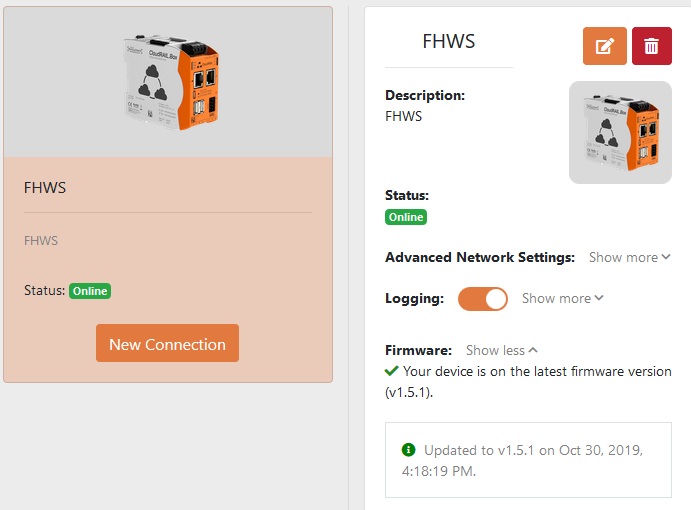
Abbildung 6: Statusinformationen der CloudRail.Box
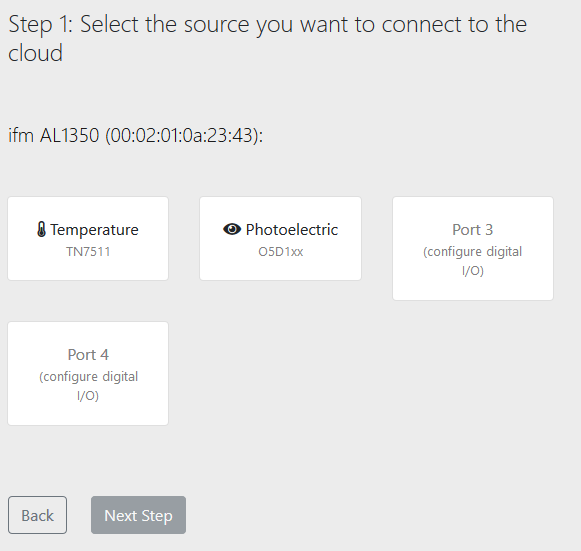
Abbildung 7: Auswahl der angeschlossenen Sensoren. Hier: Temperatursensor in Port 1 („Temperature“) und Abstandssensor in Port 2 („Photoelectric“)
Wählen Sie durch Auswahl von „Interval“ aus, in welchen Zeitabständen der Sensor Daten senden soll. Alternativ besteht die Konfigurationsmöglichkeit, Sensordaten erst bei einer Veränderung des Sensorwertes („On Change“) zu senden. Bestätigen Sie mit „Next“.

Abbildung 8: Auswahl des Triggers zur Sensorübertragung
Wählen Sie Ihren gewünschten Cloud-Service aus. Zur Verfügung stehen unter anderem Amazon Web Services und Microsoft Azure. In diesem Anwendungsfall wird ein MQTT Broker ausgewählt.

Abbildung 9: Auswahl des Services
Wählen Sie den gewünschten Authentifikationstyp – in diesem Fall keinen („no authentification“)- und geben Sie den Host / Port ein (hier mqtt://broker.mqttdashboard.com:1883). Bestätigen Sie Ihre Eingabe mit „Next“.

Abbildung 10: Auswahl des Host / Port
Vergeben Sie Ihrem Sensor einen aussagekräftigen Namen und wählen „Advanced Configuration“. Hier vergeben Sie die gewünschten Subscribe- und Publish-Topics (hier beispielsweise cr/temp30 bzw. cr/temp31). Bestätigen Sie anschließend mit „Create“.

Abbildung 11: Benennung des Sensors und Eingabe des Publich- und Subscribe Topics
In der Hauptübersicht der CloudRail Device Management Cloud finden Sie nun die angeschlossenen und konfigurierten Sensoren.
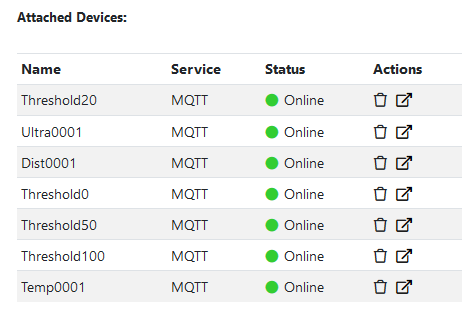
Abbildung 12: Angeschlossene Sensoren in der Hauptübersicht der CloudRail Device Management Cloud
4. Empfangen der Sensordaten mithilfe von Node-RED
Das grafische Entwicklerwerkzeugs Node-RED stellt eine Programmierumgebung basierend auf der Sprache JavaScript dar. Zur Nutzung bedarf es einer Installation (Downloadlink: Installation Node-RED). Der Flow zum Auslesen der Werte der Abstands- und Temperatursensoren steht als Editor-Datei zum Download zur Verfügung (Downloadlink: Flow Temperatur- & Abstandsensor).
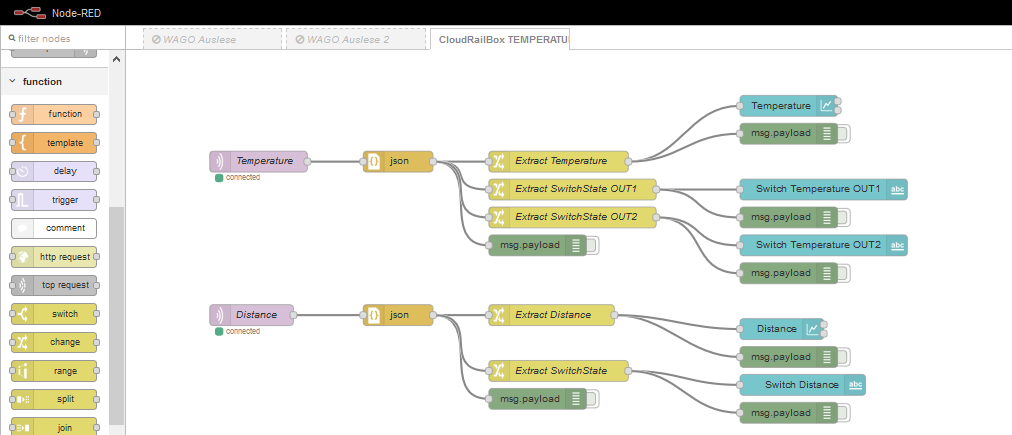
Node-RED Flow zur Auslese der Sensorwerte eines Abstandsensors und Temperatursensors
Der Flow ermöglicht, die eingehenden Rohwerte des Temperatursensors mittels einer MQTT-Node (lila) zu empfangen und durch eine JSON-Node (orange) in das Datenformat JSON zu wandeln. Anschließend werden mithilfe von Switch-Nodes (gelb) der Temperaturwert („Extract Temperature“), sowie die Schaltpunkte des Sensors („Extract Switch State OUT1/2“) extrahiert. Mithilfe einer Chart-Node (blau) besteht die Möglichkeit, diese Werte in einem Dashboard darzustellen.
5. Weiterführende Tutorials
Teil 1: Inbetriebnahme einer CloudRail.Box
Teil 2: Direktintegration mittels eines IO-Link Masters
Teil 3: IoT in der Praxis – Messung einer Türöffung
Quellen:
Anderl, Reiner; Anokhin Oleg; Arndt, Alexander (2016): Effiziente Fabrik 4.0 Darmstadt. Industrie 4.0 Implementierung für die mittelständige Industrie. In: Sendler, Ulrich (Hg.): Industrie 4.0 grenzenlos. Berlin, Heidelberg: Springer, S. 121–136.
S. Schmitt
- Studentischer Mitarbeiter im Forschungsprojekt OBerA an der FHWS
- Student im Masterstudiengang Wirtschaftsingenieurwesen